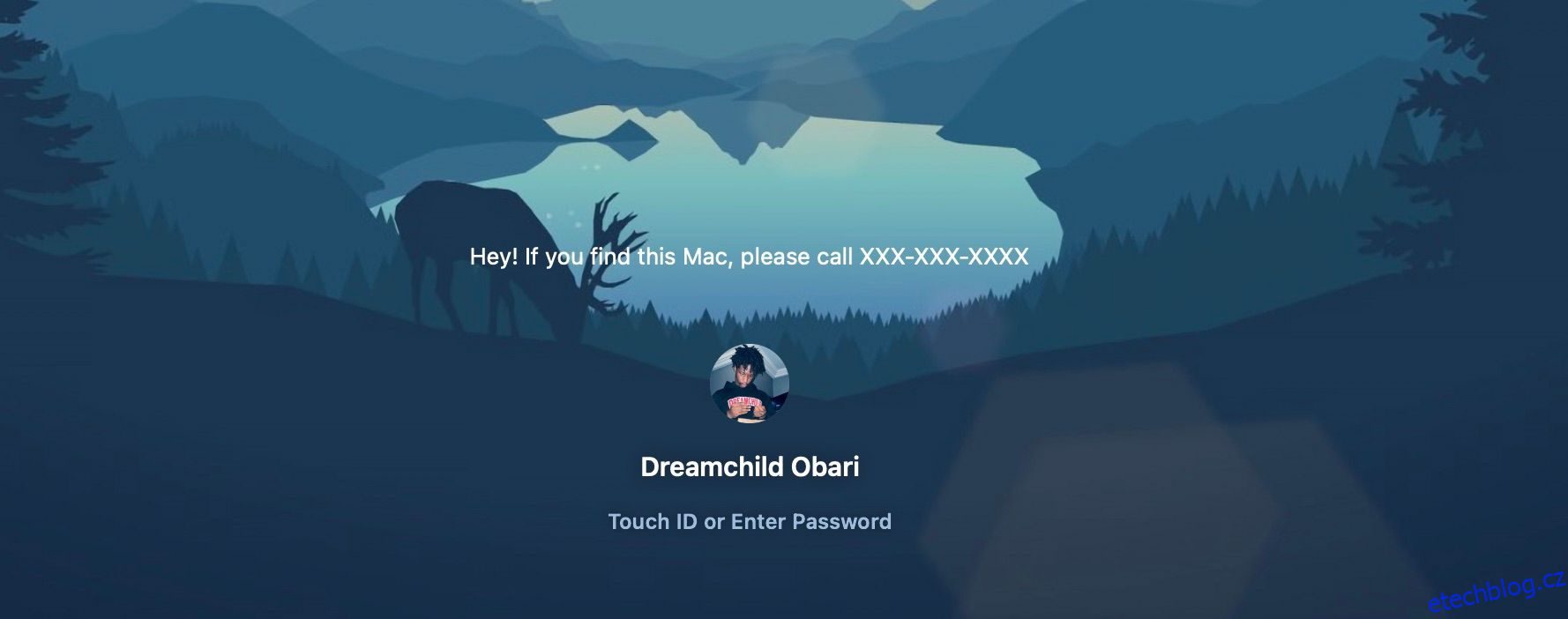Touch ID je jediné biometrické ověřování dostupné na počítačích Mac. Touch ID najdete integrované na všech moderních MacBookech. A pomocí klávesnice Magic Keyboard s Touch ID k ní můžete přistupovat také na počítačích Mac s křemíkovým napájením Apple.
Nabízí rychlý a bezpečný způsob přístupu k vašemu Macu. Ale to není vše, co může nabídnout; jsou i další věci, které můžete pomocí Touch ID na svém Macu dělat, a všechny jsou zaměřeny na to, aby vám usnadnily život. Tak, pojďme se na to podívat.
Table of Contents
1. Odemkněte svůj Mac
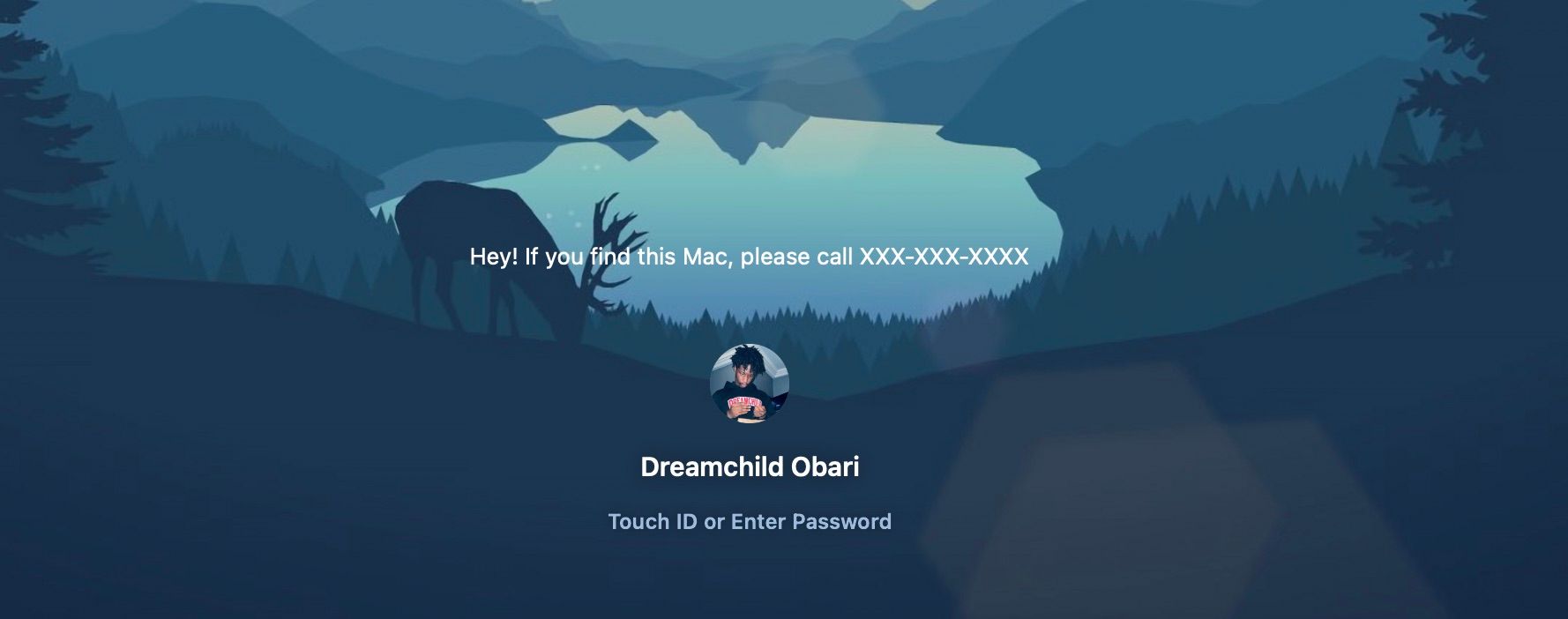
Odemknutí vašeho Macu je jedním z hlavních účelů senzoru Touch ID. Obvykle získáte možnost nakonfigurovat Touch ID na svém Macu, když jej poprvé nastavujete nebo přeinstalujete macOS. Měli byste jej vybrat, pokud chcete automaticky aktivovat Touch ID. Ale pokud jste to přeskočili, můžete snadno přejít do nastavení svého Macu a nastavit Touch ID.
Po nastavení v části Nastavení systému > Touch ID a heslo zapněte volbu Používat Touch ID k odemknutí Macu. Vše, co nyní musíte udělat, abyste získali přístup k Macu, je položit prst na tlačítko Touch ID na obrazovce uzamčení.
Touch ID nelze použít k odemknutí Macu po jeho vypnutí nebo restartu. K odemknutí Macu také nemusíte mačkat tlačítko Touch ID. Pouhým přiložením prstu na něj váš Mac odemknete. To platí také pro používání Touch ID obecně.
2. Proveďte platby Apple Pay
Apple Pay je obecně populární jako digitální peněženka pro platby ve fyzických obchodech a posílání peněz lidem. Apple Pay však také nabízí jednodušší a bezpečnější způsob online plateb na Macu.
A Apple Pay na Macu samozřejmě nemůžete používat v běžném kamenném obchodě; k tomu budete potřebovat Apple Watch nebo iPhone.
Po přepnutí na Použít Touch ID pro Apple Pay v části Touch ID a heslo v Nastavení systému musíte přidat kartu a nastavit Apple Pay na svém Macu. Nyní, kdykoli se objeví možnost platit pomocí Apple Pay, můžete ověřit svou identitu pomocí Touch ID.
3. Autorizujte platby v App Store, iTunes Store a Apple Books
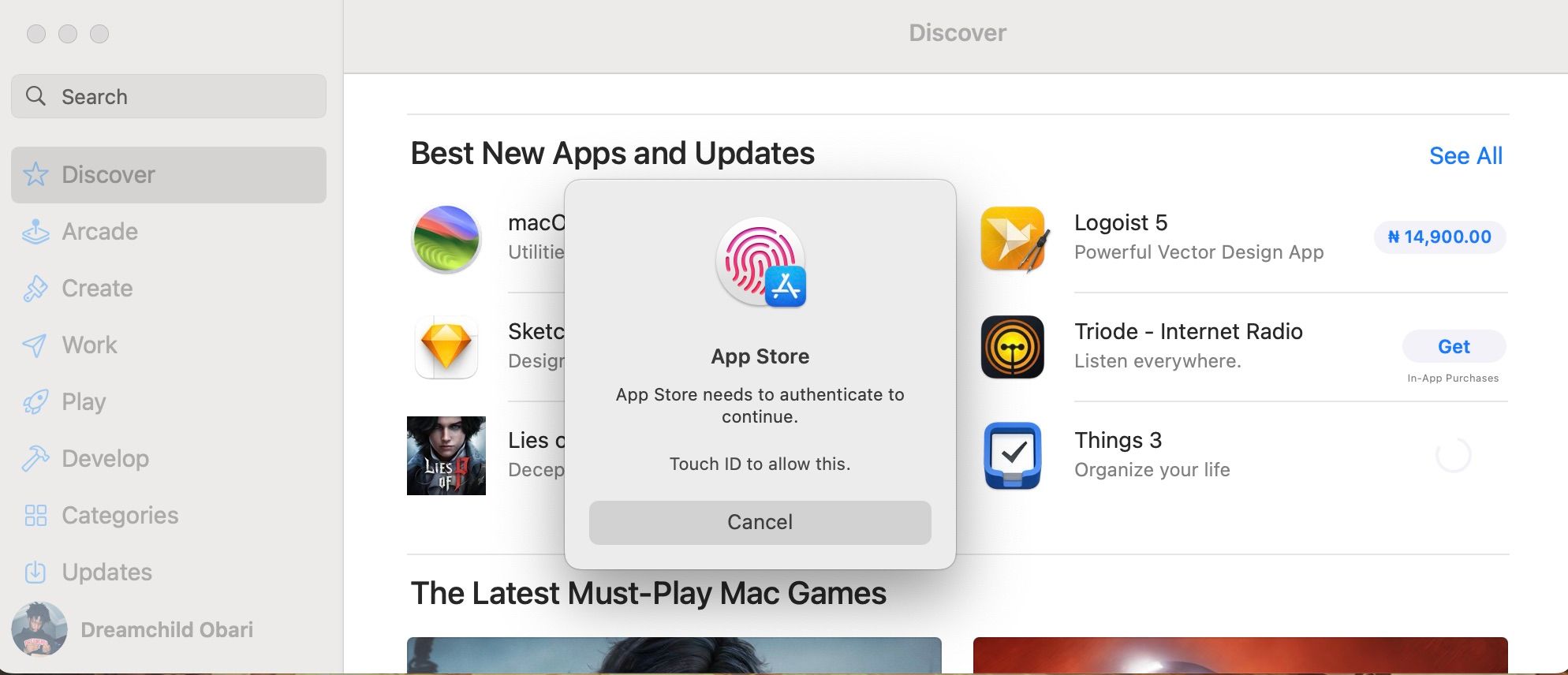
Kromě transakcí Apple Pay můžete použít Touch ID k potvrzení plateb v App Store, iTunes Store a Apple Books. Pokud máte ke svému Apple ID přidánu platební metodu, můžete pomocí Touch ID platbu rychle autorizovat.
Můžete jej povolit na stránce Touch ID & Password v Nastavení systému. Jakmile to uděláte, kdykoli budete chtít provést platbu, zobrazí se vám výzvy podobné té na snímku obrazovky výše.
4. Rychlé přepínání mezi uživateli Mac
Rychlé přepínání uživatelů je funkce Macu, která umožňuje rychle přepínat mezi účty na Macu, což je užitečné pro ty, kteří na svých Macech používají více účtů.
I když můžete pomocí panelu nabídek rychle přepínat, aniž byste potřebovali Touch ID, můžete k určitému účtu přiřadit určitý prst, což vám umožní okamžitě určit účet, ke kterému se chcete přihlásit, aniž byste museli zamykat obrazovku.
Ke svému pracovnímu účtu můžete například přiřadit prst. Kdykoli na něj budete chtít přepnout ze svého osobního účtu, jednoduše tímto prstem stiskněte tlačítko Touch ID/vypínač. Pokud potřebujete pomoc s nastavením, podívejte se do našeho průvodce rychlým přepínáním uživatelů na Macu.
5. Rychlé vstupy pro klíčenku
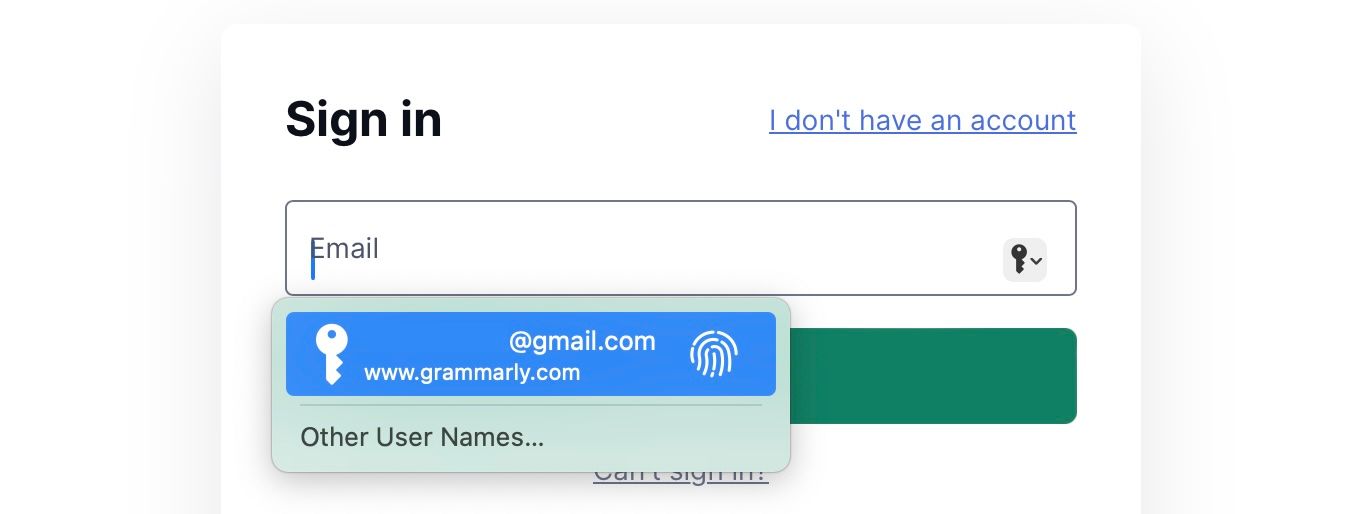
Keychain Access je vestavěná aplikace pro macOS, která ukládá vaše hesla, kreditní karty a informace o účtu. Udržuje je v bezpečí, zbavuje vás zapamatování si hesel a hesla Keychain můžete kdykoli později změnit, pokud si budete přát.
Pokud v Nastavení systému > Touch ID a heslo přepnete na Použít Touch ID k vyplňování hesel, budete při procházení v Safari dostávat výzvy k zadání hesel pomocí Touch ID.
Touch ID nabízí pohodlí uživatelům počítačů Mac
Touch ID slouží jako vynikající a spolehlivý způsob přístupu k funkcím Macu, aniž by došlo k ohrožení zabezpečení. Pokud jste na svém Macu nepovolili Touch ID, přicházíte o svět užitečných funkcí rychlého přístupu, které jsou přizpůsobeny tak, aby se váš počítač pohodlně používal.